Оновлено квітень 2024: Припиніть отримувати повідомлення про помилки та сповільніть роботу системи за допомогою нашого інструмента оптимізації. Отримайте зараз на посилання
- Завантажити та встановити інструмент для ремонту тут.
- Нехай сканує ваш комп’ютер.
- Тоді інструмент буде ремонт комп'ютера.
Apple ніколи не передасть свої програми MacOS або iOS до Windows 10. Я можу лише сподіватися, що доживу до того дня, коли мені доведеться їсти власні слова. Але якщо у вас є iPhone і ви використовуєте Примітки настільки інтенсивно, що вам потрібно отримати доступ до них на ПК з Windows 10, все, що вам залишилося, - це браузер і ICloud.
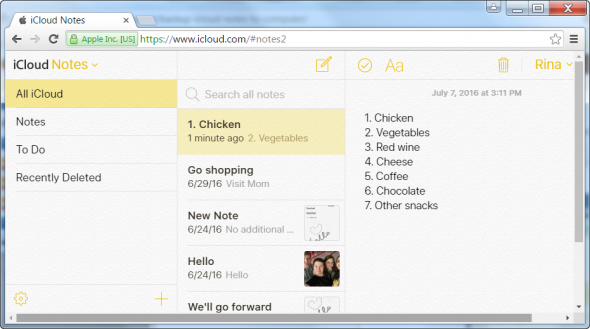
Веб-переглядач та iCloud - це стандартний спосіб доступу до програми iOS Notes у Windows 10, але якщо ви користуєтеся Chrome та багатьма людьми, ви можете створити Chrome із iOS Notes у iCloud. Вона відкривається в окремому вікні, ви можете підключитися в будь-який час, і ваші нотатки синхронізуються через iCloud. Переконайтеся, що ваші нотатки телефону синхронізовані з iCloud, а потім читайте далі, щоб дізнатися, як створити додаток iOS Notes із Chrome.
Як отримати доступ до iCloud Notes на ПК за допомогою iCloud.com
Якщо на вашому iPhone ввімкнено iCloud Notes, ви можете отримати доступ до нього зі свого ПК, якщо у вас є мережне підключення та браузер.
Оновлення квітня 2024 року:
Тепер за допомогою цього інструменту можна запобігти проблемам з ПК, наприклад, захистити вас від втрати файлів та шкідливого програмного забезпечення. Крім того, це чудовий спосіб оптимізувати комп’ютер для максимальної продуктивності. Програма з легкістю виправляє поширені помилки, які можуть виникати в системах Windows - не потрібно кількох годин усунення несправностей, коли у вас під рукою ідеальне рішення:
- Крок 1: Завантажте інструмент для ремонту та оптимізації ПК (Windows 10, 8, 7, XP, Vista - Microsoft Gold Certified).
- Крок 2: натисніть кнопку "Нач.скан»Щоб знайти проблеми з реєстром Windows, які можуть викликати проблеми з ПК.
- Крок 3: натисніть кнопку "Ремонт всеЩоб виправити всі питання.
- Відвідайте iCloud.com на своєму комп’ютері.
- Введіть свій Apple ID та увійдіть в iCloud.
- Торкніться Примітки для перегляду i керування iCloud Notes.
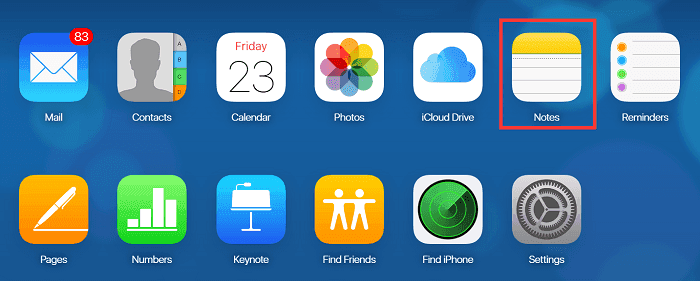
Додаток iOS Notes для Windows
- Відкрийте Chrome, відвідайте iCloud Sign in та натисніть програму Notes. Після відкриття натисніть кнопку «Додаткові параметри» поруч із рядком URL-адреси та перейдіть до «Додаткові інструменти»> «Створити короткий опис». Це додасть ярлик на ваш робочий стіл.
Однак перед його використанням відкрийте Chrome і перейдіть на наступну сторінку;
chrome: // apps /
- Клацніть правою кнопкою миші на нещодавно створену програму Chrome і виберіть "Відкрити як вікно" у контекстному меню. Це має спрацювати. Тепер ви можете приєднати програму до меню «Пуск» і відкрити її звідти, а також - на панелі завдань.
Додаток Chrome iOS Notes ніколи не порушить те, що ви робите у вашій системі. Про нотатки не потрібно повідомляти, але навіть якби вони були, вони виглядатимуть як інші сповіщення на вашому робочому столі Chrome.
Ви можете використовувати цей трюк буквально на будь-якому сайті, але є один очевидний недолік: ви використовуєте Chrome. Раніше Chrome був легким браузером, але зараз він всмоктує всю вашу оперативну пам’ять, як демонічна губка. Використання оперативної пам'яті стає смішним із кожною новою версією. Якщо ви занадто довго запускаєте програму Chrome, використання оперативної пам’яті може вийти з-під контролю. На жаль, це сумний компроміс.
Висновок
Знову ж таки, ви не можете отримати доступ до своїх нотаток із розділу iCloud програми Notes. Однак, якщо ви багато використовуєте Gmail, ви можете використовувати цей метод, щоб легко створювати нотатки, до яких ви хочете отримати доступ саме зі свого ПК, не входячи в iCloud.com.
https://support.apple.com/en-ph/HT201391
Порада експерта: Цей інструмент відновлення сканує репозиторії та замінює пошкоджені чи відсутні файли, якщо жоден із цих методів не спрацював. Він добре працює в більшості випадків, коли проблема пов’язана з пошкодженням системи. Цей інструмент також оптимізує вашу систему для максимальної продуктивності. Його можна завантажити за Натиснувши тут

CCNA, веб-розробник, засіб виправлення неполадок ПК
Я комп'ютерний ентузіаст і практикуючий ІТ-фахівець. У мене багаторічний досвід роботи у комп'ютерному програмуванні, усуненні несправностей апаратного забезпечення та ремонту. Я спеціалізуюся на веб-розробці та проектуванні баз даних. У мене також є сертифікація CCNA для проектування мережі та усунення несправностей.

